Javítsa ki a hitelesítési adatokkal kapcsolatos problémákat csökkentett módból vagy újbóli beállítással
- Ha problémái vannak a hitelesítési adatokkal, az adatvédelmi beállítások módosítása segíthet.
- A hitelesítési adatok újbóli beállítása egy másik nagyszerű módja a probléma megoldásának.
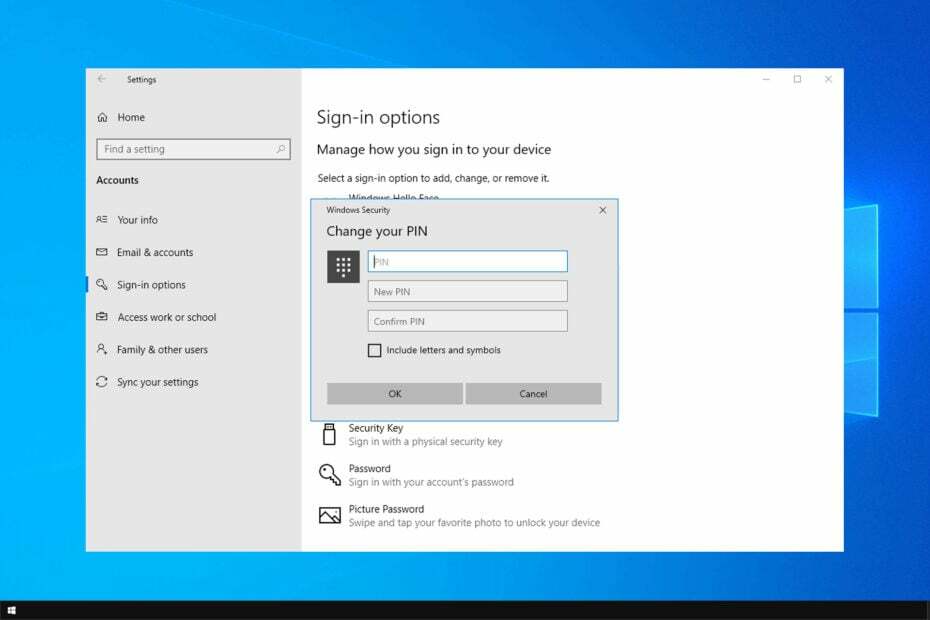
xTELEPÍTÉS A LETÖLTÉSI FÁJLRA KATTINTVA
Ez a szoftver kijavítja a gyakori számítógépes hibákat, megvédi Önt a fájlvesztéstől, a rosszindulatú programoktól és a hardverhibáktól, és optimalizálja számítógépét a maximális teljesítmény érdekében. Javítsa ki a számítógéppel kapcsolatos problémákat és távolítsa el a vírusokat 3 egyszerű lépésben:
- Töltse le a Restoro PC-javító eszközt amely a szabadalmaztatott technológiákkal együtt jár (szabadalom elérhető itt).
- Kattintson Indítsa el a szkennelést hogy megtalálja azokat a Windows-problémákat, amelyek számítógépes problémákat okozhatnak.
- Kattintson Mindet megjavít a számítógép biztonságát és teljesítményét befolyásoló problémák megoldásához.
- A Restorót letöltötte 0 olvasói ebben a hónapban.
Sok felhasználó számolt be Hitelesítési adatait nem sikerült ellenőrizni hibaüzenet, amikor megpróbált PIN-kóddal bejelentkezni a Windows 10 rendszerbe.
Ez nagy kellemetlenséget okozhat, különösen, ha A Windows elfelejti a hálózati hitelesítő adatokat, de van mód a probléma megoldására, ma pedig megmutatjuk, hogyan kell ezt megtenni.
Mit jelent, ha azt mondja, hogy a hitelesítő adatait nem tudták ellenőrizni?
Ez a probléma megakadályozhatja, hogy bejelentkezzen fiókjába, és általában a következők okozzák:
- Adatvédelmi beállítások – Néha az operációs rendszer nincs megfelelően konfigurálva, ami ezt a problémát okozhatja. Ennek kijavításához meg kell tennie módosítsa az adatvédelmi beállításokat.
- Windows Hello – Windows Hello hibák okozhatja ezt a problémát. A javításhoz egyszerűen tiltsa le és engedélyezze ezt a funkciót.
Hogyan javíthatom ki az Ön hitelesítő adatait nem sikerült ellenőrizni?
- Mit jelent, ha azt mondja, hogy a hitelesítő adatait nem tudták ellenőrizni?
- Hogyan javíthatom ki az Ön hitelesítő adatait nem sikerült ellenőrizni?
- 1. Adatvédelmi beállítások módosítása
- 2. A Windows Hello letiltása
- 3. Kattintson a Mégse gombra, amikor megjelenik a hibaüzenet
- 4. Jelentkezzen be a Biztonságos mód használatával
- 5. Használja a diskpart parancsot
- Hogyan ellenőrizhetem a Microsoft hitelesítő adataimat?
1. Adatvédelmi beállítások módosítása
- Jelentkezzen be fiókja jelszavával PIN helyett.
- Most nyissa meg a Beállítások alkalmazás és menj oda Magánélet.
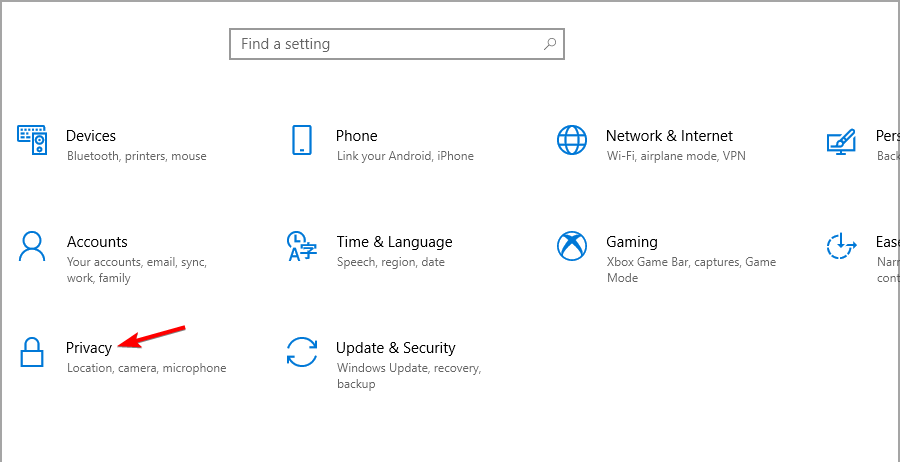
- A bal oldali ablaktáblában válassza ki a lehetőséget Számlainformáció. Ban,-ben Válassza ki, hogy mely alkalmazások férhetnek hozzá fiókadataihoz szakasz, engedélyezze E-mail és fiókok és Microsoft tartalom.
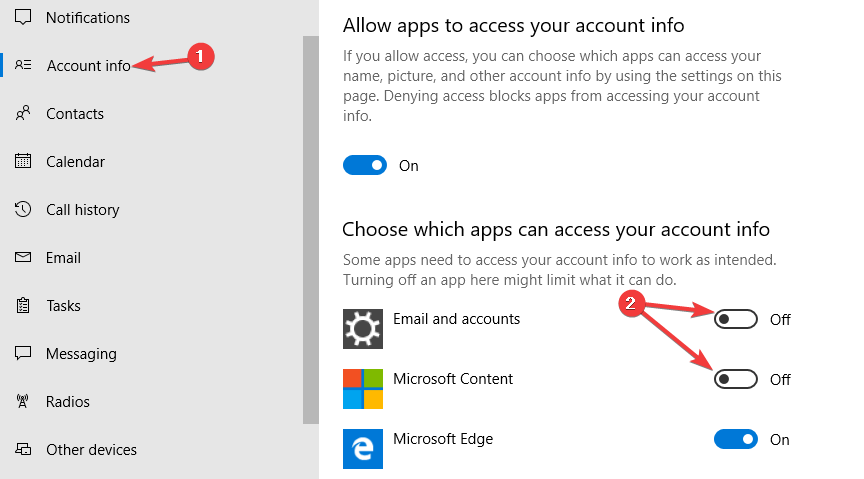
- Ezt követően ellenőrizze, hogy a probléma továbbra is fennáll-e.
2. A Windows Hello letiltása
- Nyissa meg a Beállítások alkalmazás és navigáljon a Fiókok.
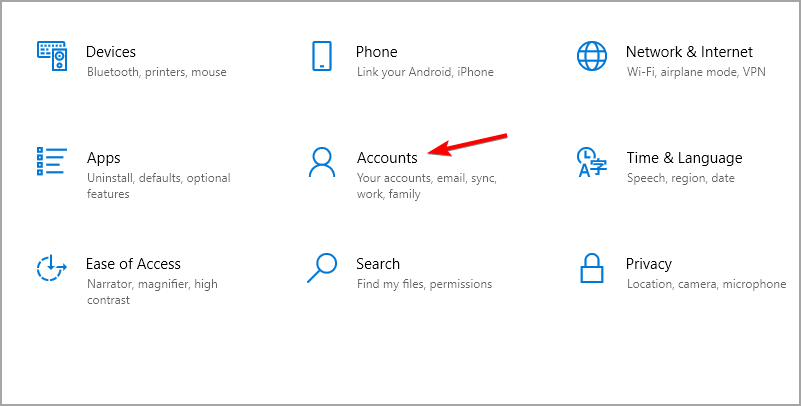
- Menj Bejelentkezési lehetőségek és tiltsa le az összeset Windows Hello lehetőségek.
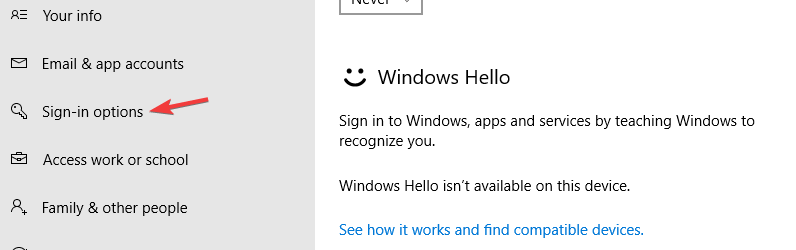
- Indítsa újra a számítógépet.
- Jelentkezzen be a rendszergazdai fiókkal, és engedélyezze ismét a Windows Hello-t.
- Állítsa be újra a PIN-kódot.
- Ellenőrizze, hogy a probléma továbbra is fennáll-e.
Ez egy egyszerű megoldás, de segíthet, ha a hitelesítő adatait nem sikerült ellenőrizni ujjlenyomat vagy Windows Hello használata közben.
3. Kattintson a Mégse gombra, amikor megjelenik a hibaüzenet
- Várja meg, amíg a hibaüzenet megjelenik a képernyőn.
- Most kattintson a Megszünteti gomb.
- Ezt követően be kell tudnia jelentkezni a Windows 10 rendszerbe.
JEGYZET
Néhány felhasználó arról számolt be, hogy ez a megoldás működött számukra, így előfordulhat, hogy Önnél nem.
4. Jelentkezzen be a Biztonságos mód használatával
- Miután elérte a bejelentkezési képernyőt, kattintson a gombra Erő gombot, nyomja meg és tartsa lenyomva a gombot Váltás gombot és válasszon Újrakezd menüből.
- Most válassza ki Hibaelhárítás.
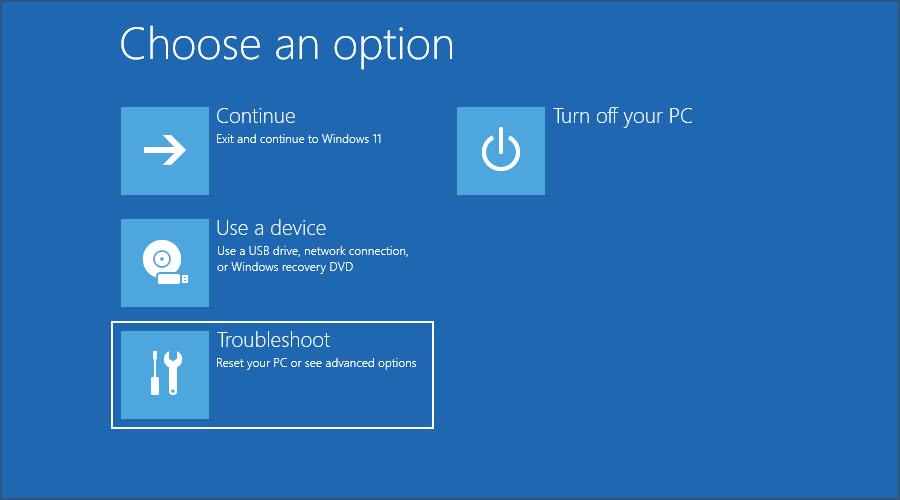
- Ezt követően menjen a Haladó beállítások.
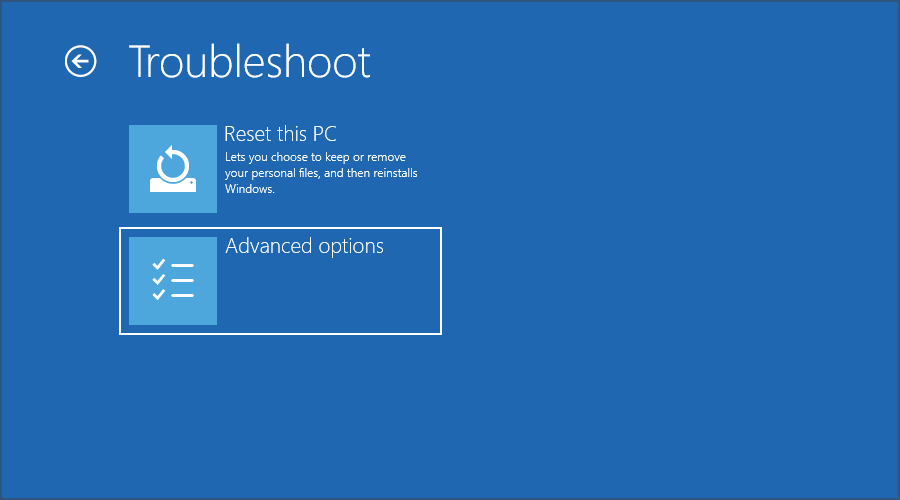
- Válaszd ki a Indítási beállítások. Ha ez a lehetőség nem elérhető, válassza ki További helyreállítási lehetőségek megtekintése.
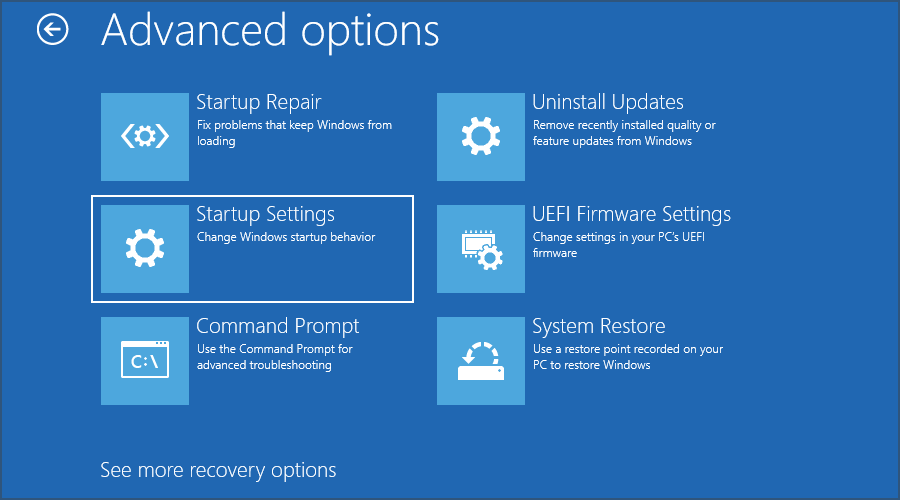
- Most kattintson a Újrakezd.
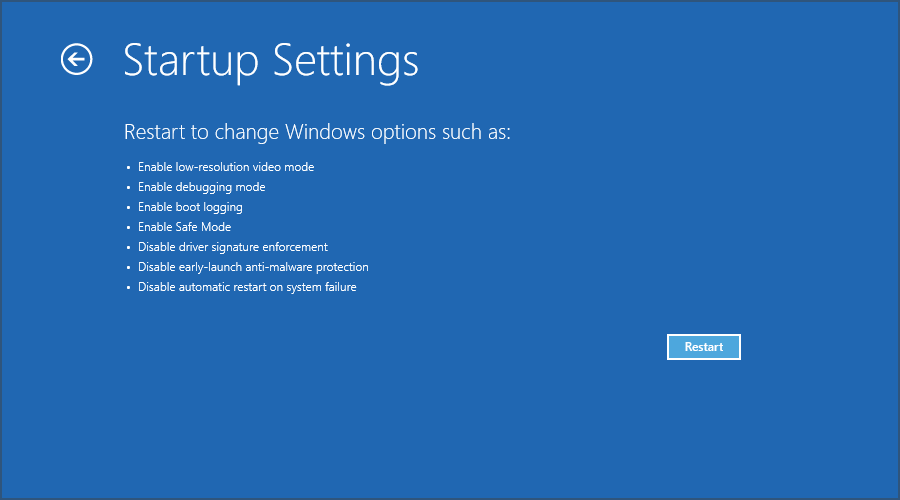
- A számítógép újraindulása után válassza ki a Csökkentett mód bármelyik verzióját a megfelelő billentyűzet gombjának megnyomásával.
- Ha be tud jelentkezni csökkentett módban, érdemes lehet egyelőre eltávolítani az érintett fiók PIN-kódját.
Ezzel meg kell tudnia javítani a Windows hitelesítő adatait, amelyet nem lehetett ellenőrizni.
- Javítás: A művelet sikertelen a 0x00001B számú hibával
- A 0x8007017c számú munkamappa-szinkronizálási hiba javítása
- A Windows biztonsági mentése nem sikerült a 0x8078011e hibakóddal [Javítás]
- 0xc1900401: Mi ez a hiba és hogyan javítható?
5. Használja a diskpart parancsot
- Miközben a rendszer elindul, nyomja meg a gombot Ctrl + Alt + Del mielőtt megjelennek a forgó körök.
- nyomja meg Ctrl + Alt + Del másodszor, amint megjelenik a rendszerindító logó.
- Ha ez nem működik, indítsa el a telepítési adathordozóról, és nyomja meg a gombot Váltás + F10 a Parancssor megnyitásához.
- Most futtassa a következő parancsokat:
lemezrész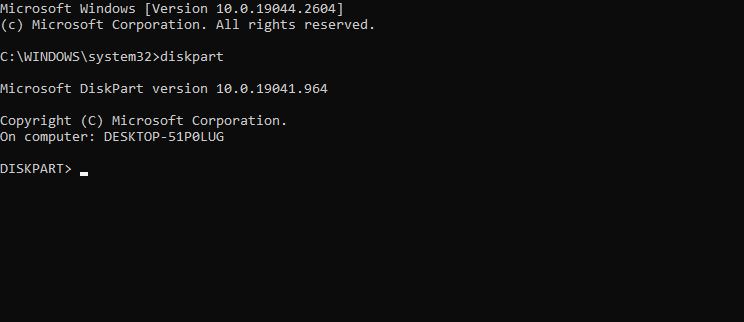
lista kötet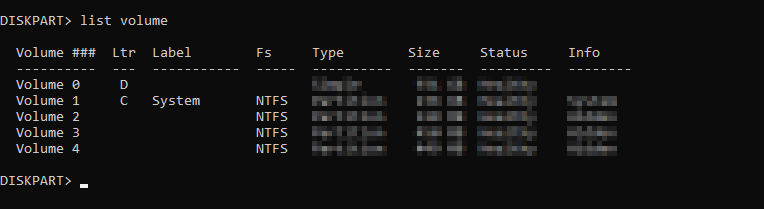
kijárat
Szakértői tipp:
SZPONSORÁLT
Néhány PC-problémát nehéz megoldani, különösen, ha sérült adattárakról vagy hiányzó Windows-fájlokról van szó. Ha problémái vannak a hiba kijavításával, előfordulhat, hogy a rendszer részben meghibásodott.
Javasoljuk, hogy telepítse a Restoro eszközt, amely átvizsgálja a készüléket, és azonosítja a hibát.
Kattints ide a letöltéshez és a javítás megkezdéséhez.
Úgy tűnik, ez a probléma azért jelenik meg, mert a CurrentControlSet kulcs már létezik. Ennek a megoldásnak a használatával a problémának meg kell szűnnie.
Ez a megoldás jól jöhet, ha megkapja A rendszer nem tudta bejelentkeztetni Önt a hitelesítő adataival, nem sikerült ellenőrizni üzenetet, ezért mindenképpen próbálja ki őket.
Hogyan ellenőrizhetem a Microsoft hitelesítő adataimat?
- nyomja meg ablakok + gomb S és lépj be igazolvány. Válassza ki Hitelesítés-kezelő az eredménylistából.
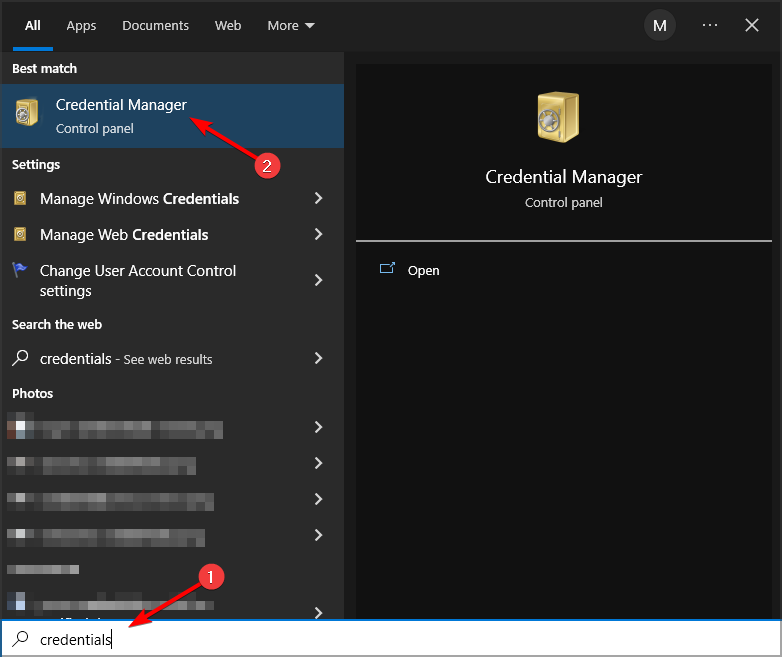
-
Hitelesítés-kezelő most megjelenik az ablak. Menj Windows hitelesítő adatok.
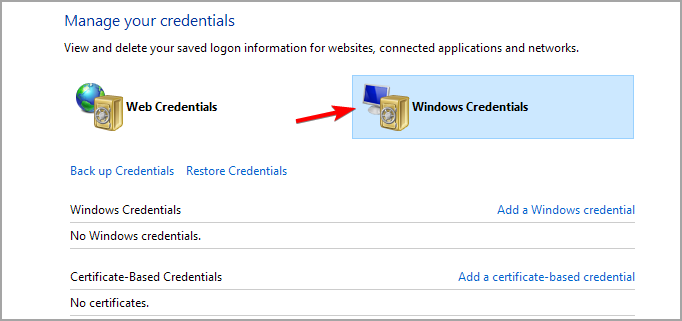
- Innen megtekintheti és ellenőrizheti hitelesítő adatait.
Nesze. Íme néhány egyszerű megoldás, amelyeket használhat, ha találkozik Az Ön hitelesítő adatai nem tudtákellenőrizni kell CAC hibaüzenet.
Nem ez az egyetlen hiba, és sokan jelezték ezt A hitelesítő adatkezelő nem működik egyáltalán, de ezzel a kérdéssel külön útmutatóban foglalkoztunk.
Nyugodtan próbálja ki az összes megoldásunkat, és tudassa velünk, melyik tipp vált be Önnek.


